EXCEL表格及图表制作
- 格式:ppt
- 大小:1.88 MB
- 文档页数:54
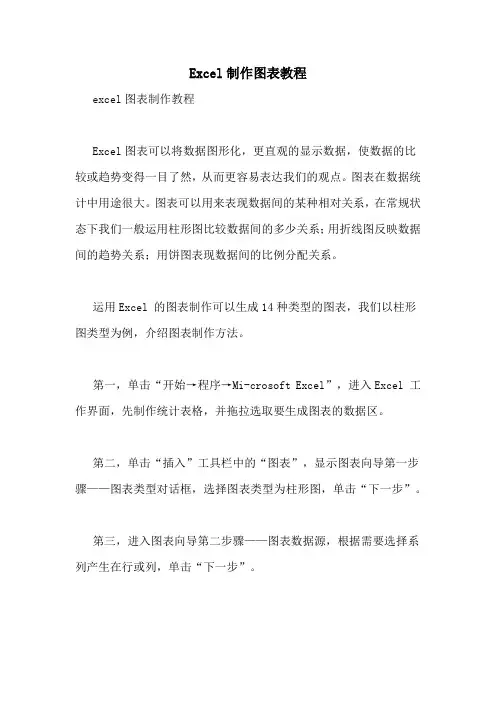
Excel制作图表教程excel图表制作教程Excel图表可以将数据图形化,更直观的显示数据,使数据的比较或趋势变得一目了然,从而更容易表达我们的观点。
图表在数据统计中用途很大。
图表可以用来表现数据间的某种相对关系,在常规状态下我们一般运用柱形图比较数据间的多少关系;用折线图反映数据间的趋势关系;用饼图表现数据间的比例分配关系。
运用Excel 的图表制作可以生成14种类型的图表,我们以柱形图类型为例,介绍图表制作方法。
第一,单击“开始→程序→Mi-crosoft Excel”,进入Excel 工作界面,先制作统计表格,并拖拉选取要生成图表的数据区。
第二,单击“插入”工具栏中的“图表”,显示图表向导第一步骤——图表类型对话框,选择图表类型为柱形图,单击“下一步”。
第三,进入图表向导第二步骤——图表数据源,根据需要选择系列产生在行或列,单击“下一步”。
第四,进入图表向导第三步骤——图表选项,此时有一组选项标签,用来确定生成的图表中需要显示的信息(如图表标题、轴标题、网格线等,可根据个人生成图表的需要选择)。
第五,通常直接单击“下一步”进入图表向导第四步骤——图表位置,在默认状态下,程序会将生成的图表嵌入当前工作表单中。
如果希望图表与表格工作区分开,选择新工作表项,在图表位置输入新表单的名称。
第六,如果以上各步骤的操作发生错误,可按“上一步”按钮返回重新选择,完成图表向导第4 步骤操作后,如没有错误,单击“完成”按钮,就生成了比较数据的柱形图。
在图表的制作过程中、制作完成后均有很多种修饰项目,可根据自己的爱好和需要,按照提示,选择满意的背景、色彩、子图表、字体等修饰图表。
更改图表类型:选择(改变)图表类型方法:在图表区域内单击鼠标右键,再单击快捷菜单上的“图表类型”,然后进行选择。
更改图表元素:组成图表的元素,包括图表标题、坐标轴、网格线、图例、数据标志等,用户均可添加或重新设置。
比如添加标题的方法是:第一,在图表区域内单击鼠标右键,再单单击快捷菜单上的“图表选项”。
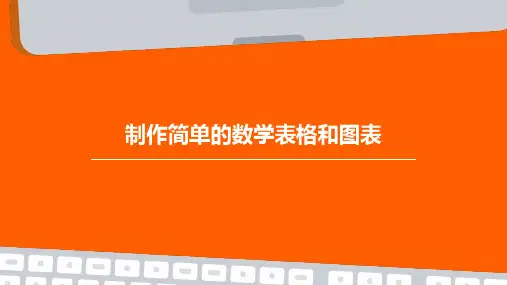
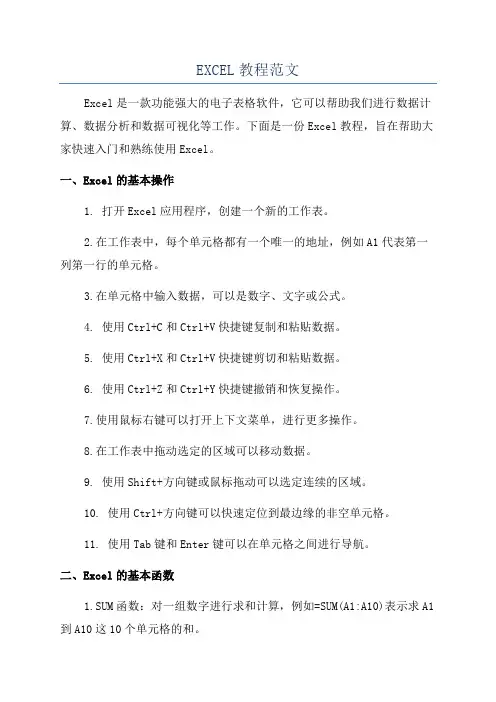
EXCEL教程范文Excel是一款功能强大的电子表格软件,它可以帮助我们进行数据计算、数据分析和数据可视化等工作。
下面是一份Excel教程,旨在帮助大家快速入门和熟练使用Excel。
一、Excel的基本操作1. 打开Excel应用程序,创建一个新的工作表。
2.在工作表中,每个单元格都有一个唯一的地址,例如A1代表第一列第一行的单元格。
3.在单元格中输入数据,可以是数字、文字或公式。
4. 使用Ctrl+C和Ctrl+V快捷键复制和粘贴数据。
5. 使用Ctrl+X和Ctrl+V快捷键剪切和粘贴数据。
6. 使用Ctrl+Z和Ctrl+Y快捷键撤销和恢复操作。
7.使用鼠标右键可以打开上下文菜单,进行更多操作。
8.在工作表中拖动选定的区域可以移动数据。
9. 使用Shift+方向键或鼠标拖动可以选定连续的区域。
10. 使用Ctrl+方向键可以快速定位到最边缘的非空单元格。
11. 使用Tab键和Enter键可以在单元格之间进行导航。
二、Excel的基本函数1.SUM函数:对一组数字进行求和计算,例如=SUM(A1:A10)表示求A1到A10这10个单元格的和。
2.AVERAGE函数:对一组数字进行平均值计算,例如=AVERAGE(A1:A10)表示求A1到A10这10个单元格的平均值。
3.MAX函数:找出一组数字中的最大值,例如=MAX(A1:A10)表示求A1到A10这10个单元格的最大值。
4.MIN函数:找出一组数字中的最小值,例如=MIN(A1:A10)表示求A1到A10这10个单元格的最小值。
5.COUNT函数:计算一组数字中的非空单元格数量,例如=COUNT(A1:A10)表示计算A1到A10这10个单元格中有多少个非空单元格。
三、Excel的数据排序和筛选1.在工作表中选定需要排序的数据区域。
2.点击“数据”选项卡中的“排序”按钮。
3.在弹出的排序对话框中,选择需要排序的列和排序方式(升序或降序)。
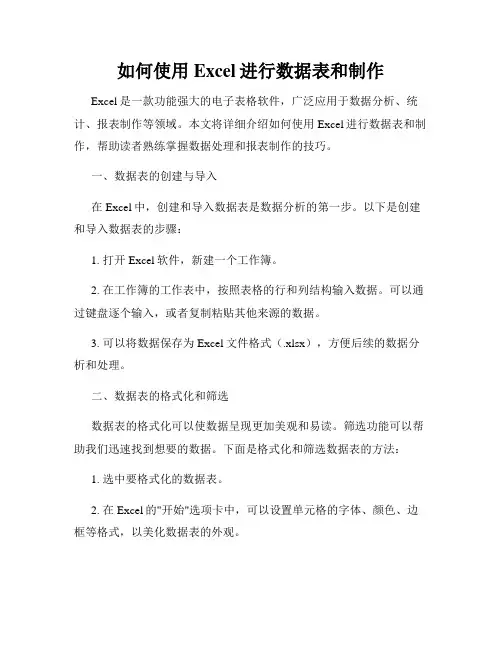
如何使用Excel进行数据表和制作Excel是一款功能强大的电子表格软件,广泛应用于数据分析、统计、报表制作等领域。
本文将详细介绍如何使用Excel进行数据表和制作,帮助读者熟练掌握数据处理和报表制作的技巧。
一、数据表的创建与导入在Excel中,创建和导入数据表是数据分析的第一步。
以下是创建和导入数据表的步骤:1. 打开Excel软件,新建一个工作簿。
2. 在工作簿的工作表中,按照表格的行和列结构输入数据。
可以通过键盘逐个输入,或者复制粘贴其他来源的数据。
3. 可以将数据保存为Excel文件格式(.xlsx),方便后续的数据分析和处理。
二、数据表的格式化和筛选数据表的格式化可以使数据呈现更加美观和易读。
筛选功能可以帮助我们迅速找到想要的数据。
下面是格式化和筛选数据表的方法:1. 选中要格式化的数据表。
2. 在Excel的"开始"选项卡中,可以设置单元格的字体、颜色、边框等格式,以美化数据表的外观。
3. 在"数据"选项卡中,可以使用筛选功能对数据表进行筛选。
选择要筛选的列,点击"筛选"按钮,即可按条件筛选数据。
三、数据表的排序和合并排序和合并数据表可以按照指定的列进行数据排序,以及将相邻的单元格合并成一个大单元格,使数据更加紧凑。
以下是排序和合并数据表的方法:1. 选中要排序的数据表。
2. 在Excel的"数据"选项卡中,点击"排序"按钮。
3. 在排序对话框中选择要排序的列和排序方式(升序或降序),点击"确定"按钮即可。
4. 合并单元格需要先选中要合并的单元格区域,然后在Excel的"开始"选项卡中,点击"合并和居中"按钮。
四、数据表的图表制作通过图表可以更加直观地展示数据的趋势和关系,Excel提供了丰富的图表类型供我们选择和制作。
以下是制作图表的步骤:1. 选中包含要制作图表的数据表。

学会使用Excel进行数据透视表和图表制作Excel是一款功能强大的电子表格软件,除了基本的数据处理和计算功能之外,它还有丰富的可视化工具,可以帮助我们将数据转化为易于理解和分析的表格和图表。
本文将介绍如何使用Excel进行数据透视表和图表制作,从而更好地展示和探索数据。
第一章:数据透视表的制作数据透视表是Excel中一项重要且实用得功能,它能够将庞大的数据集合进行汇总和分析,并以交互式的方式展示。
下面将介绍如何制作数据透视表:第一节:数据准备在制作数据透视表之前,首先需要准备好需要进行汇总和分析的数据。
这些数据通常以表格的方式存在,每一列代表一种数据类型,每一行代表一条记录。
第二节:创建数据透视表在Excel中,选择需要进行数据透视表的数据范围,然后点击"数据"选项卡上的"数据透视表"按钮。
接下来,选择需要汇总和分析的字段,并将其拖拽至行区域、列区域或值区域。
第三节:设置数据透视表在创建数据透视表之后,可以对其进行进一步的设置。
例如,可以调整数据透视表的布局、样式和显示方式,使其更符合需求。
第四节:数据透视表的更新和筛选数据透视表是动态的,当原始数据发生变化时,数据透视表可以通过刷新来更新。
此外,还可以使用筛选功能,针对某些特定条件进行数据筛选。
第二章:图表的制作除了数据透视表,Excel还可以帮助我们制作各种图表,通过可视化的方式展示数据。
下面将介绍如何制作常见的图表:第一节:柱状图柱状图可以直观地展示不同类别的数据之间的比较。
制作柱状图的方法是,选择需要制作柱状图的数据范围,然后点击"插入"选项卡上的"柱状图"按钮,并选择合适的柱状图类型。
第二节:折线图折线图可以显示数据的趋势和变化。
制作折线图的方法是,选择需要制作折线图的数据范围,然后点击"插入"选项卡上的"折线图"按钮,并选择合适的折线图类型。
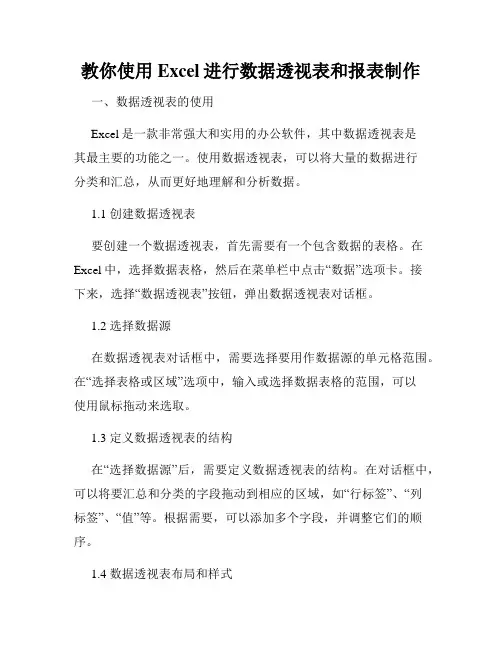
教你使用Excel进行数据透视表和报表制作一、数据透视表的使用Excel是一款非常强大和实用的办公软件,其中数据透视表是其最主要的功能之一。
使用数据透视表,可以将大量的数据进行分类和汇总,从而更好地理解和分析数据。
1.1 创建数据透视表要创建一个数据透视表,首先需要有一个包含数据的表格。
在Excel中,选择数据表格,然后在菜单栏中点击“数据”选项卡。
接下来,选择“数据透视表”按钮,弹出数据透视表对话框。
1.2 选择数据源在数据透视表对话框中,需要选择要用作数据源的单元格范围。
在“选择表格或区域”选项中,输入或选择数据表格的范围,可以使用鼠标拖动来选取。
1.3 定义数据透视表的结构在“选择数据源”后,需要定义数据透视表的结构。
在对话框中,可以将要汇总和分类的字段拖动到相应的区域,如“行标签”、“列标签”、“值”等。
根据需要,可以添加多个字段,并调整它们的顺序。
1.4 数据透视表布局和样式在创建数据透视表后,Excel会自动根据选择的字段和数据生成透视表。
可以通过拖动和调整字段、更改透视表的显示格式和样式,使其更符合自己的需求。
二、报表制作数据透视表是报表制作的重要工具之一。
通过数据透视表,可以将庞杂的数据转化为易于查看和分析的报表。
2.1 数据透视表与报表的关系数据透视表可以将大量的细节数据进行分类和汇总,生成相应的汇总表,为报表制作提供了便利。
例如,可以将销售数据按年份、地区、商品分类等进行汇总分析,根据数据透视表的结果制作相应的销售报表。
2.2 报表制作的步骤报表制作的步骤可以概括为:确定报表需求、定义数据透视表的结构、生成透视表、制作报表、设置报表的样式和格式。
2.3 报表制作的技巧在制作报表时,有一些技巧可以提高工作效率和报表的可读性。
例如,可以使用筛选器,根据需要显示和隐藏数据;使用条件格式,使关键数据更加醒目;添加图表,更直观地展示数据等。
三、使用Excel进行数据透视表和报表制作的实例下面通过一个实例,演示如何使用Excel进行数据透视表和报表制作。
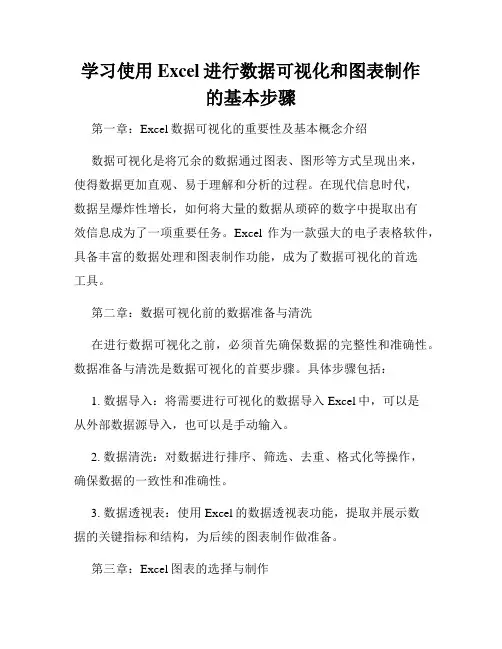
学习使用Excel进行数据可视化和图表制作的基本步骤第一章:Excel数据可视化的重要性及基本概念介绍数据可视化是将冗余的数据通过图表、图形等方式呈现出来,使得数据更加直观、易于理解和分析的过程。
在现代信息时代,数据呈爆炸性增长,如何将大量的数据从琐碎的数字中提取出有效信息成为了一项重要任务。
Excel作为一款强大的电子表格软件,具备丰富的数据处理和图表制作功能,成为了数据可视化的首选工具。
第二章:数据可视化前的数据准备与清洗在进行数据可视化之前,必须首先确保数据的完整性和准确性。
数据准备与清洗是数据可视化的首要步骤。
具体步骤包括:1. 数据导入:将需要进行可视化的数据导入Excel中,可以是从外部数据源导入,也可以是手动输入。
2. 数据清洗:对数据进行排序、筛选、去重、格式化等操作,确保数据的一致性和准确性。
3. 数据透视表:使用Excel的数据透视表功能,提取并展示数据的关键指标和结构,为后续的图表制作做准备。
第三章:Excel图表的选择与制作Excel提供了多种图表类型供用户选择,根据数据的特点和分析需求,选择适合的图表类型非常重要。
常见的图表类型包括:1. 柱状图:适用于比较各个数据项之间的差异。
2. 折线图:适用于观察数据的趋势变化。
3. 饼图:适用于显示不同数据项的占比关系。
4. 散点图:适用于显示两个变量之间的相关性。
5. 条形图:适用于比较多个类别数据之间的差异。
根据选择好的图表类型,可以通过Excel提供的图表制作向导,快速生成图表,并针对所需展示的内容进行样式、颜色、标签、刻度等方面的个性化设置。
第四章:Excel图表的布局与排版图表的布局与排版决定了图表的整体效果和可读性。
在Excel中可以通过以下方式进行布局和排版的调整:1. 图表放置:通过拖拽方式将图表放置在合适的位置,方便与其他相关数据进行对比和分析。
2. 标题设置:添加图表标题,准确描述图表的主题,提高读者的理解度。

学会使用Excel制作各种统计图表的方法Excel是一款强大的数据处理和可视化工具,广泛应用于商业、科研和教育等领域。
学会使用Excel制作各种统计图表,不仅可以帮助我们更好地理解数据,还可以提升我们的数据分析能力。
本文将介绍一些常用的统计图表,以及在Excel中如何制作这些图表。
一、柱状图柱状图是最常用的一种统计图表,主要用于比较不同类别或不同时间点的数据。
制作柱状图,首先需要在Excel中输入数据,然后选中数据范围,点击“插入”选项卡中的“柱形图”按钮,选择合适的柱状图类型,即可生成柱状图。
二、折线图折线图适用于呈现数据随时间变化的情况,常用于展示趋势和变化。
制作折线图的步骤与制作柱状图类似,区别在于选择“折线图”类型。
在生成折线图后,我们还可以通过调整线条样式和颜色,以及添加数据标签和图例等方式,使图表更加美观和易于理解。
三、饼图饼图主要用于显示不同类别的占比关系,例如市场份额分布、人口构成等。
制作饼图,需要先将数据输入Excel,并将数据转换为百分比形式。
然后选中数据范围,点击“插入”选项卡中的“饼图”按钮,选择合适的饼图类型,即可生成饼图。
为了使饼图更加直观和易于理解,我们还可以调整每个扇区的颜色和标签,以及添加图例。
四、散点图散点图主要用于显示两个变量之间的关系,例如回归分析、相关性分析等。
制作散点图,我们需要将两组相关的数据输入Excel,并选中数据范围。
然后点击“插入”选项卡中的“散点图”按钮,选择合适的散点图类型即可生成散点图。
通过调整散点图中点的样式、颜色和标签等,我们可以更清晰地展示变量之间的关系。
五、雷达图雷达图主要用于多个指标之间的比较和评估,例如产品特征分析、团队能力评估等。
制作雷达图的步骤与制作柱状图类似,区别在于选择“雷达图”类型。
在生成雷达图后,我们可以调整轴线和填充样式,使图表更加直观和美观。
六、瀑布图瀑布图适用于展示数据的增长和减少情况,例如收入、成本等。
制作瀑布图的步骤较为复杂,需要进行数据的计算和调整。
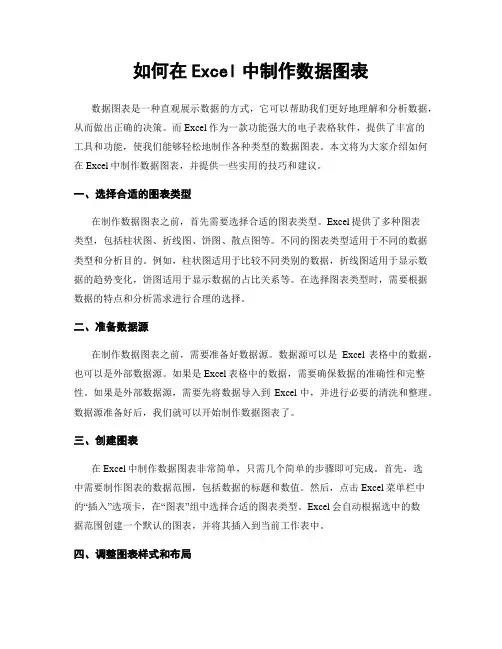
如何在Excel中制作数据图表数据图表是一种直观展示数据的方式,它可以帮助我们更好地理解和分析数据,从而做出正确的决策。
而Excel作为一款功能强大的电子表格软件,提供了丰富的工具和功能,使我们能够轻松地制作各种类型的数据图表。
本文将为大家介绍如何在Excel中制作数据图表,并提供一些实用的技巧和建议。
一、选择合适的图表类型在制作数据图表之前,首先需要选择合适的图表类型。
Excel提供了多种图表类型,包括柱状图、折线图、饼图、散点图等。
不同的图表类型适用于不同的数据类型和分析目的。
例如,柱状图适用于比较不同类别的数据,折线图适用于显示数据的趋势变化,饼图适用于显示数据的占比关系等。
在选择图表类型时,需要根据数据的特点和分析需求进行合理的选择。
二、准备数据源在制作数据图表之前,需要准备好数据源。
数据源可以是Excel表格中的数据,也可以是外部数据源。
如果是Excel表格中的数据,需要确保数据的准确性和完整性。
如果是外部数据源,需要先将数据导入到Excel中,并进行必要的清洗和整理。
数据源准备好后,我们就可以开始制作数据图表了。
三、创建图表在Excel中制作数据图表非常简单,只需几个简单的步骤即可完成。
首先,选中需要制作图表的数据范围,包括数据的标题和数值。
然后,点击Excel菜单栏中的“插入”选项卡,在“图表”组中选择合适的图表类型。
Excel会自动根据选中的数据范围创建一个默认的图表,并将其插入到当前工作表中。
四、调整图表样式和布局创建图表后,我们可以对其进行进一步的调整,以使其更符合我们的需求和审美。
Excel提供了丰富的图表样式和布局选项,可以通过更改图表的标题、轴标签、图例、数据标签等来美化图表。
此外,还可以调整图表的大小、位置和背景色,以适应不同的展示需求。
五、添加数据标签和趋势线为了更好地展示数据和趋势变化,我们可以在图表中添加数据标签和趋势线。
数据标签可以显示每个数据点的具体数值,使数据更加直观可见。

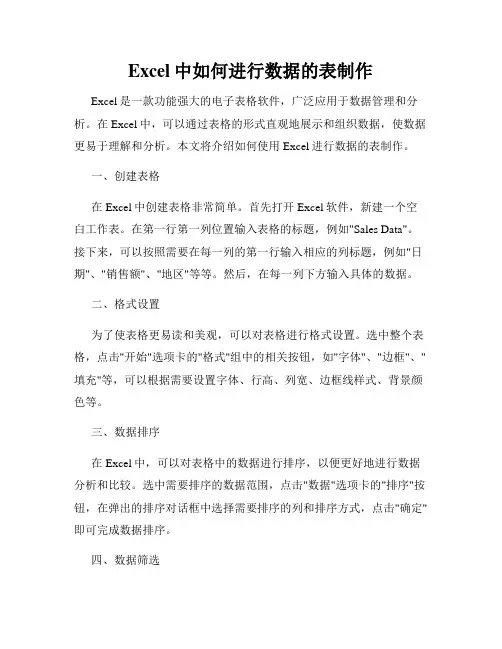
Excel中如何进行数据的表制作Excel是一款功能强大的电子表格软件,广泛应用于数据管理和分析。
在Excel中,可以通过表格的形式直观地展示和组织数据,使数据更易于理解和分析。
本文将介绍如何使用Excel进行数据的表制作。
一、创建表格在Excel中创建表格非常简单。
首先打开Excel软件,新建一个空白工作表。
在第一行第一列位置输入表格的标题,例如"Sales Data"。
接下来,可以按照需要在每一列的第一行输入相应的列标题,例如"日期"、"销售额"、"地区"等等。
然后,在每一列下方输入具体的数据。
二、格式设置为了使表格更易读和美观,可以对表格进行格式设置。
选中整个表格,点击"开始"选项卡的"格式"组中的相关按钮,如"字体"、"边框"、"填充"等,可以根据需要设置字体、行高、列宽、边框线样式、背景颜色等。
三、数据排序在Excel中,可以对表格中的数据进行排序,以便更好地进行数据分析和比较。
选中需要排序的数据范围,点击"数据"选项卡的"排序"按钮,在弹出的排序对话框中选择需要排序的列和排序方式,点击"确定"即可完成数据排序。
四、数据筛选Excel的筛选功能可以将符合指定条件的数据筛选出来,便于数据的深入分析。
选中需要进行筛选的数据范围,点击"数据"选项卡的"筛选"按钮,在列标题上出现筛选箭头,点击箭头可以选择筛选条件,选择需要的筛选条件后,Excel会将符合条件的数据显示出来。
五、数据汇总Excel提供了多种数据汇总功能,可对数据进行统计和分析。
例如,可以使用"数据透视表"功能来汇总数据并生成汇总表格,方便更深入地分析数据。
如何使用Excel的数据表进行数据多维度分析和表制作Excel是一款功能强大的电子表格软件,广泛应用于数据分析和表制作方面。
使用Excel的数据表可以方便地进行数据的多维度分析和表格的制作,本文将介绍如何使用Excel进行这些操作。
1. 数据表的创建要进行数据多维度分析和表制作,首先需要创建一个数据表。
在Excel中,可以通过以下步骤创建一个数据表:1. 打开Excel软件并新建一个工作簿。
2. 在工作簿的一个工作表中选择一段区域,这段区域将成为你的数据表。
3. 在上方菜单栏中选择“插入”选项卡,并点击“表”按钮。
4. 在弹出的对话框中,选择“将我的表格具有标题”选项,并点击“确定”按钮。
5. Excel将根据选择的区域创建一个数据表,并自动添加表头。
2. 数据多维度分析Excel提供了强大的数据分析功能,能够对数据进行多维度的分析。
以下是一些常用的数据分析操作:1. 排序:可以对数据表中的某一列或多列进行排序,以便对数据进行比较和分析。
在数据选区中,点击“数据”选项卡下的“排序”按钮,选择排序的列和顺序即可。
2. 筛选:可以根据特定的条件筛选数据,以便于分析所需的数据。
在数据选区中,点击“数据”选项卡下的“筛选”按钮,设置筛选条件即可。
3. 图表制作:使用图表可以直观地展示数据的分布和趋势。
在数据选区中,选择需要绘制图表的数据,点击“插入”选项卡下的“图表”按钮,选择合适的图表类型并设置参数。
3. 表制作Excel还可以用于制作各种表格,如数据汇总表、报表、计划表等。
以下是一些制作表格的技巧:1. 标题和表格样式:在表格上方插入一个标题行,并使用加粗、斜体等方式来突出标题。
可以使用Excel提供的表格样式功能来美化表格,使其更加清晰明了。
2. 数据汇总:可以使用Excel中的汇总函数对数据进行汇总计算,如求和、平均值、最大值、最小值等。
在需要进行汇总的单元格中输入相应的汇总函数,并选取需要汇总的数据范围即可。
Excel中表格制作设置图表的操作方法根据Excel工作表中的数据来创建图表及生成链接。
以某工厂1990年至1995年的工业年生产总值为例,来说明柱形图表的生成与链接过程。
今天,店铺就教大家Excel中表格制作设置图表的操作方法。
Excel中表格制作设置图表的操作步骤:制作图表Microsoft Excel 的图表模板很多,在生产和销售中,经常用柱形图来描述,这样,有利于看出并分析其变化趋势。
制作图表的步骤如下:1、选定年份和生产总值两行数值,单击工具栏上的[图表向导],或者选择菜单“插入-->图表”也行。
在“图表向导”对话框中图表类型选择“柱形图”,子图表类型选择“簇状柱形图”,单击[下一步]:2、在图表源数据的数据区域中出现“=Sheet1!$A$3:$G$4”,“系列产生在”选择“行” ,在“系列”中的分类X轴标志中填入“=Sheet1!$B$3:$G$3”,系列对话框中删除“年份”,单击[下一步]:3、在图表选项中填入图表标题,X轴和Y轴的名称,单击[下一步]:4、在图表位置的“作为其中的对象插入”中填入“Sheet1”,单击[完成]即可生成图表:为图表美容图表生成以后,中间的图形太小,周围的文字又太大,看起来很不舒服,我们可以加以修饰,使其美观大方。
具体做法如下:1、单击鼠标右键,弹出对话框,选中[图表区格式],弹出图表区格式对话框,首先显示的是图案选项卡,选中[阴影(D)]。
单击[填充效果]按钮,在填充效果对话框中您可以选择您喜欢的背景效果,我们在过渡选项卡中选择“单色”、“浅绿色”,将颜色调到合适的深度,再选择默认的底纹样式“水平”,单击[确定]。
2、以同样的方式修饰绘图区和数据系列区。
3、现在,图表中的文字有些大,绘图区又小。
单击图表的纵轴,在字号栏中选择小一点的字体,或双击纵轴对其进行多项修饰如字体、字号、加粗、刻度等。
然后以同样的方法修饰横轴。
4、对图表标题和图例进行修饰,修改字体、字号以及填充效果等,基本和以上方法相同。
如何在EXCEL中制作和管理财务报表在现代商业环境中,财务报表的制作和管理是每位财务人员必备的技能。
利用Excel这一强大的工具,可以更高效地进行数据分析、报表制作以及财务管理。
本文将详细介绍如何在Excel中创建、管理和优化财务报表,助你提升工作效率。
了解财务报表的基本结构财务报表通常包括资产负债表、利润表和现金流量表。
这三种报表各自拥有不同的目的和格式,但它们的核心数据来源相同。
确保熟悉这些报表的基本构成,有助于在Excel中进行相应的数据处理和分析。
资产负债表:显示公司在特定时间点的资产、负债和所有者权益。
利润表:反映公司在一定时期内的收入、费用和利润情况。
现金流量表:展示公司在特定时期内的现金流入和流出情况,分为经营、投资和融资活动。
准备数据在开始制作财务报表之前,确保数据的完整性和准确性至关重要。
对于财务报表而言,数据通常来源于会计系统、银行对账单以及其他相关文件。
可以通过以下步骤准备数据:数据收集:整理所有财务数据,包括收入、支出、资产和负债等。
最好采用按类别分类的方式,方便后续分析。
数据清理:审查数据的完整性,删除重复项,并修正任何错误。
数据格式化:确保日期、数字和文本等格式一致,便于后续的计算和分析。
创建财务报表模板在Excel中创建模板能够大幅提升工作效率。
以下是创建财务报表的基本步骤:新建工作簿:打开Excel,选择“新建工作簿”。
设置标题和日期:在顶部插入报表的标题和日期。
插入表格:资产负债表:在一列中列出资产项目,另一列列出对应的金额,再分别列出负债和所有者权益项目。
利润表:按收入、费用和税前利润的顺序列出相关项目。
现金流量表:分为三大部分,清晰地列出现金流入和流出。
使用公式进行自动计算Excel的一大优势在于其强大的公式功能,可以实现数据的自动计算。
掌握一些常用的公式,可以减少手动输入错误,提高工作效率:求和:使用=SUM(范围)函数快速计算各项合计。
差额计算:可利用=A1-B1自动计算收入与支出的差额。
常见Excel图表的制作与应用Excel是一款功能强大的电子表格软件,广泛应用于数据分析、统计、报表制作等领域。
其中,图表是Excel中最常用且最直观的数据展示方式之一。
本文将介绍几种常见的Excel图表的制作与应用。
一、柱状图柱状图是一种用矩形柱子表示数据的图表,适用于比较不同类别或时间段的数据大小。
制作柱状图的步骤如下:1. 选择需要制作图表的数据范围,包括数据标签和数值。
2. 点击Excel菜单栏中的“插入”选项卡,选择“柱状图”图标。
3. 在弹出的图表类型中,选择合适的柱状图样式。
4. 图表生成后,可以通过调整图表的标题、坐标轴标签、数据系列等来美化图表。
柱状图的应用场景广泛,比如用于展示销售额、收入、人口数量等数据的比较。
二、折线图折线图是一种用直线段连接数据点的图表,适用于展示数据随时间或其他连续变量的变化趋势。
制作折线图的步骤如下:1. 选择需要制作图表的数据范围,包括数据标签和数值。
2. 点击Excel菜单栏中的“插入”选项卡,选择“折线图”图标。
3. 在弹出的图表类型中,选择合适的折线图样式。
4. 图表生成后,可以通过调整图表的标题、坐标轴标签、数据系列等来美化图表。
折线图常用于展示气温变化、股票走势等数据的趋势。
三、饼图饼图是一种用扇形表示数据占比的图表,适用于展示不同类别数据的相对比例。
制作饼图的步骤如下:1. 选择需要制作图表的数据范围,包括数据标签和数值。
2. 点击Excel菜单栏中的“插入”选项卡,选择“饼图”图标。
3. 在弹出的图表类型中,选择合适的饼图样式。
4. 图表生成后,可以通过调整图表的标题、数据标签、颜色等来美化图表。
饼图常用于展示市场份额、人口比例等数据的占比情况。
四、散点图散点图是一种用点表示数据分布情况的图表,适用于展示两个变量之间的关系。
制作散点图的步骤如下:1. 选择需要制作图表的数据范围,包括数据标签和数值。
2. 点击Excel菜单栏中的“插入”选项卡,选择“散点图”图标。
使用Excel进行数据表的数据与报表制作在现代信息时代,数据扮演着极为重要的角色,随着数据量的不断增加,我们需要有效地管理和分析这些数据以支持决策和业务需求。
Excel作为一种功能强大的电子表格软件,提供了丰富的工具和功能,使我们能够轻松地进行数据表的数据和报表的制作。
本文将介绍如何使用Excel进行数据表的数据管理和报表的制作。
一、数据表的数据管理1. 数据输入Excel提供了多种方式进行数据输入,可以根据实际情况选择最适合的方式。
我们可以通过手动输入,将数据逐一填写到指定的单元格中,也可以通过复制粘贴的方式将数据从其他来源导入到Excel中。
此外,Excel还支持从数据库、文本文件等导入大量数据的操作,极大地提高了数据导入的效率。
2. 数据排序和筛选在数据表中,我们经常需要对数据进行排序和筛选,以便更好地分析和理解数据。
Excel提供了强大的排序和筛选功能,可以根据特定的条件对数据进行排序,并通过设置筛选条件来筛选出满足特定条件的数据。
通过这些功能,我们可以轻松地对数据进行分析和比较,提取有效信息。
3. 数据格式化数据的格式化是数据管理的重要环节,它可以使数据更加易读和易懂。
Excel提供了多种数据格式化的选项,我们可以根据实际需求设置日期格式、货币格式、百分比格式等,还可以设置颜色、字体、边框等样式,使数据表更加美观和整洁。
二、报表制作1. 数据透视表数据透视表是Excel中最实用的报表功能之一,它可以对大量数据进行汇总、分析和查看。
通过数据透视表,我们可以轻松地进行数据透视、数据透视图的制作和操作。
我们可以从数据表中选择需要分析的字段,然后通过拖拽和设置各种参数,自动生成汇总表和交互式分析表,便于我们快速了解和分析数据。
2. 图表制作图表是展示数据的重要手段之一,Excel提供了多种图表类型供我们选择,如柱状图、折线图、饼图等。
通过选择合适的图表类型、设置轴标签、系列数据等,我们可以将数据直观地展示出来,并通过图表进行数据的比较和分析。